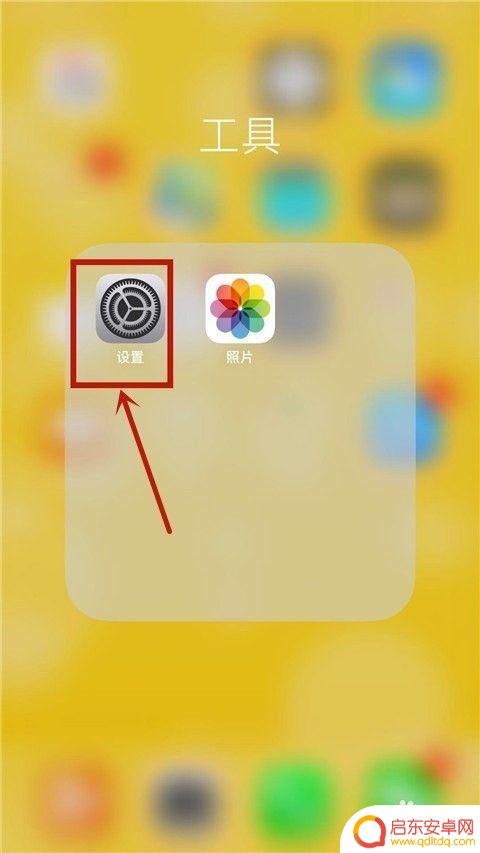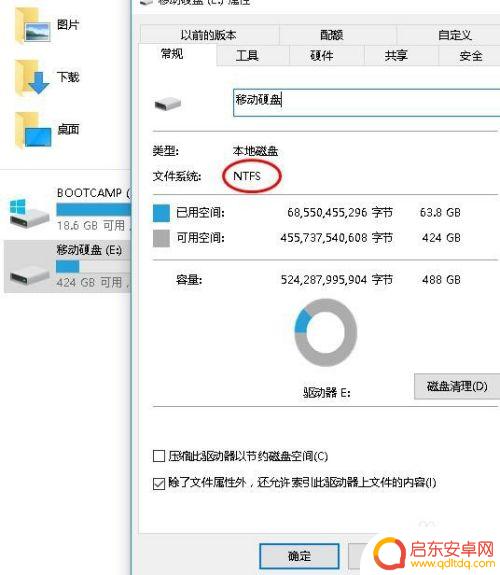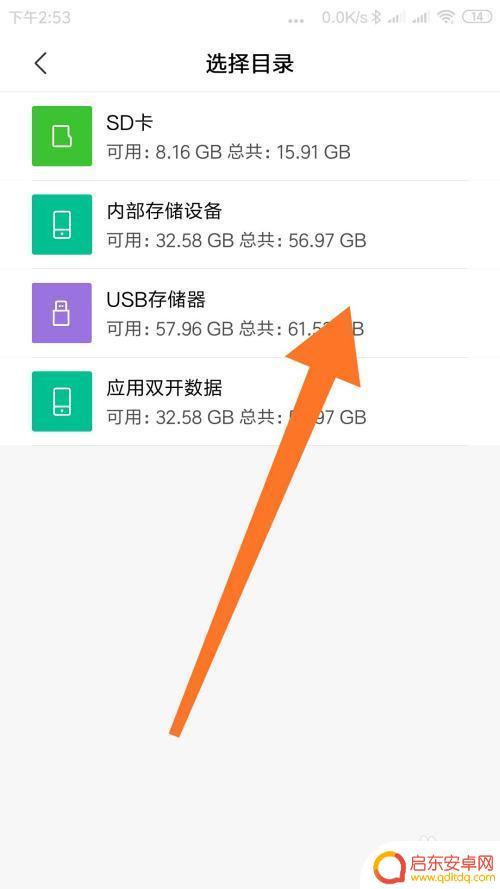手机硬盘怎么加焊 iPhone 6s手机16G扩容到128G步骤
随着手机功能的不断升级,很多用户在使用iPhone 6s手机时可能会觉得内存容量不够用,为了解决这一问题,有些用户选择对手机硬盘进行加焊,将16G的手机扩容到128G。手机硬盘的加焊需要一定的技术和步骤,不能随意进行。接下来我们将介绍一些关于如何将iPhone 6s手机16G扩容到128G的具体步骤,帮助用户更好地了解这一过程。
iPhone 6s手机16G扩容到128G步骤
方法如下:
1.对于还在使用16G 32GiPhone用户来说,手机运行流畅。内存不足也不舍得换掉。接修一台iPhone6s,客户说16G的内存太小了。根本没法用,要求扩容到128G。
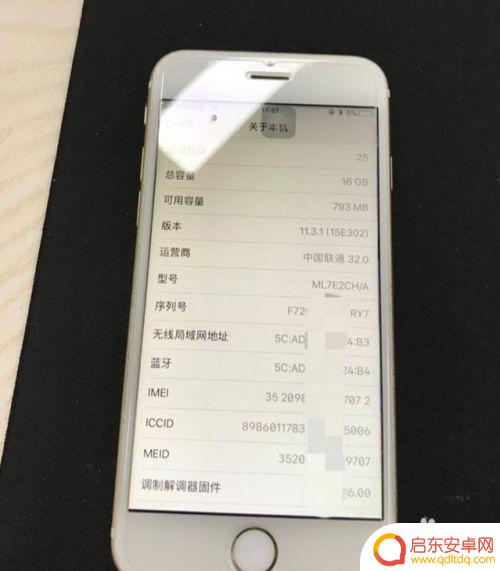
2.拆机后,由于iPhone6s硬盘上面有一层导热材料,要先清理干净。然后除掉硬盘周围的边胶,取下硬盘。

3.取下的硬盘,来个特写。

4.下面对底盘进行清理,用中温锡加点焊油,用风枪配合烙铁拖一遍,用洗板水洗干净。情理后如下图:

5.新的128G硬盘取出,然后植锡。

6.植完锡后,将128G硬盘放入测试架,写入6s的底层数据。

7.下面开始安装新硬盘,现在焊盘上加点焊膏。然后新硬盘放上去风枪吹上30-40秒,温度在320度左右。

8.装好硬盘后,开始装机,然后连接数据线会显示DFU模式。下载好固件,按住shift,选择下载的固件,等待刷机成功就行了。

9.测试功能一切正常,扩容成功。

以上就是手机硬盘怎么加焊的全部内容,如果遇到这种情况,你可以按照以上步骤解决问题,非常简单快速。
相关教程
-
硬盘怎么用手机复制 移动硬盘故障原因及解决方法
如今,手机已经成为我们生活中不可或缺的一部分,随着手机功能的不断升级,我们的手机储存空间似乎总是不够用,于是,很多人开始尝试使用移动硬盘来扩展手机的存储容量。在使用移动硬盘的过...
-
手机硬盘如何安装系统 移动硬盘安装系统步骤
手机硬盘如何安装系统一直是许多用户关注的问题,在移动硬盘上安装系统需要按照一定的步骤来进行操作,以确保安装过程顺利进行并系统能够正常运行。在这个过程中,用户需要注意一些细节,比...
-
如何把硬盘拷贝到手机 如何把u盘里的资料复制到手机
在现代社会中随着移动设备的普及和数据存储需求的增加,人们经常会遇到需要将硬盘或U盘中的资料拷贝到手机的情况,如何实现这一操作成为了许多人关注的话题。通过一些简单的步骤和工具,我...
-
苹果手机加手机内存怎么加 扩大苹果手机内存的步骤
在当今高科技的时代,手机已经成为了人们生活中不可或缺的一部分,对于使用苹果手机的用户来说,内存容量的限制往往令人感到困扰。幸运的是,我们可以通过一些简单的步骤来扩大苹果手机的内...
-
如何快速开始苹果手机备份 如何将iTunes备份文件存储位置更改到移动硬盘
苹果手机备份对于数据安全至关重要,而如何快速开始备份和将备份文件存储到移动硬盘则是备份过程中的关键步骤,通过iTunes可以轻松备份手机数据,同时也可以将备份文件存储到移动硬盘...
-
手机视频如何拷贝硬盘里 手机照片视频传到移动硬盘的步骤
在如今的数字时代,手机已经成为我们生活中不可或缺的一部分,我们使用手机拍摄了许多珍贵的照片和有趣的视频,但是手机的存储空间有限,很容易就会满。为了避免丢失这些宝贵的回忆,将手机...
-
手机access怎么使用 手机怎么使用access
随着科技的不断发展,手机已经成为我们日常生活中必不可少的一部分,而手机access作为一种便捷的工具,更是受到了越来越多人的青睐。手机access怎么使用呢?如何让我们的手机更...
-
手机如何接上蓝牙耳机 蓝牙耳机与手机配对步骤
随着技术的不断升级,蓝牙耳机已经成为了我们生活中不可或缺的配件之一,对于初次使用蓝牙耳机的人来说,如何将蓝牙耳机与手机配对成了一个让人头疼的问题。事实上只要按照简单的步骤进行操...
-
华为手机小灯泡怎么关闭 华为手机桌面滑动时的灯泡怎么关掉
华为手机的小灯泡功能是一项非常实用的功能,它可以在我们使用手机时提供方便,在一些场景下,比如我们在晚上使用手机时,小灯泡可能会对我们的视觉造成一定的干扰。如何关闭华为手机的小灯...
-
苹果手机微信按住怎么设置 苹果手机微信语音话没说完就发出怎么办
在使用苹果手机微信时,有时候我们可能会遇到一些问题,比如在语音聊天时话没说完就不小心发出去了,这时候该怎么办呢?苹果手机微信提供了很方便的设置功能,可以帮助我们解决这个问题,下...